Pengguna menghadapi ' Pemasang Standalone Pembaruan Windows berhenti mencari pembaruan Masalah melaporkan bahwa pencarian melalui Penginstal Mandiri Pembaruan Windows membutuhkan banyak waktu (beberapa jam) atau macet tanpa batas. Gejala lain dari masalah ini adalah Svchost.exe proses memiliki penggunaan CPU & RAM yang tinggi secara konsisten.  Munculnya masalah ini dapat terjadi pada kuartal ke-2 tahun 2016 dan dipastikan muncul di Windows Vista, Windows 7, dan Windows 8. Perilaku ini biasanya ditemui setelah penginstalan OS bersih atau setelah peningkatan dari versi Windows yang lebih lama. Hingga saat ini, Microsoft belum menyediakan solusi 'berfungsi untuk semua' yang akan membantu pengguna akhir menghadapi masalah ini.
Munculnya masalah ini dapat terjadi pada kuartal ke-2 tahun 2016 dan dipastikan muncul di Windows Vista, Windows 7, dan Windows 8. Perilaku ini biasanya ditemui setelah penginstalan OS bersih atau setelah peningkatan dari versi Windows yang lebih lama. Hingga saat ini, Microsoft belum menyediakan solusi 'berfungsi untuk semua' yang akan membantu pengguna akhir menghadapi masalah ini.
Mengonfirmasi bahwa sistem memiliki masalah khusus ini
Sebelum Anda beralih ke perbaikan potensial di bawah ini, penting untuk memastikan bahwa komputer Anda benar-benar mengalami masalah ini. Komponen pemutakhiran dapat menyebabkan kesalahan karena berbagai alasan, jadi penting untuk menentukan apakah metode yang ditampilkan dalam artikel ini akan efektif dalam menyelesaikan masalah Pembaruan Windows Anda. Ikuti langkah-langkah di bawah ini dan lihat apakah komputer Anda mengalami gejala yang terkait dengan masalah khusus ini:
- Buka Manajer Tugas (Ctrl + Shift + Esc) , pergi ke Proses tab dan klik Tampilkan proses dari semua pengguna .
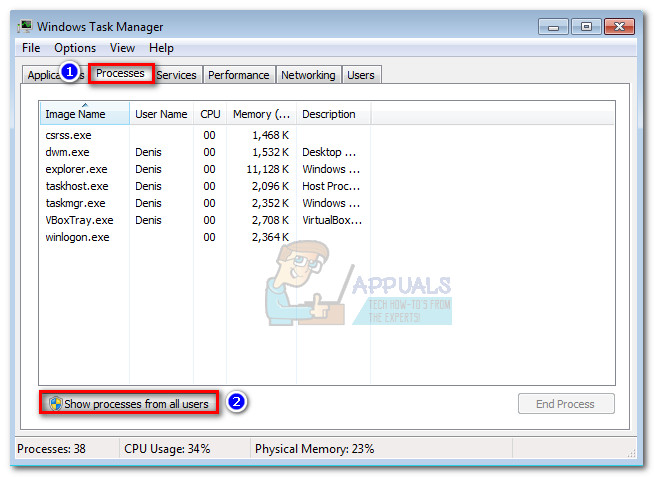
- Pergi ke Jasa tab dan klik pada layanan yang disebut Wuaserv untuk menyorotnya. Kemudian, klik kanan padanya dan pilih Pergi ke Proses . Pengelola tugas harus secara otomatis membuka kembali Proses tab dan sorot Svchost.exe proses yang terkait dengan Pembaruan Windows .
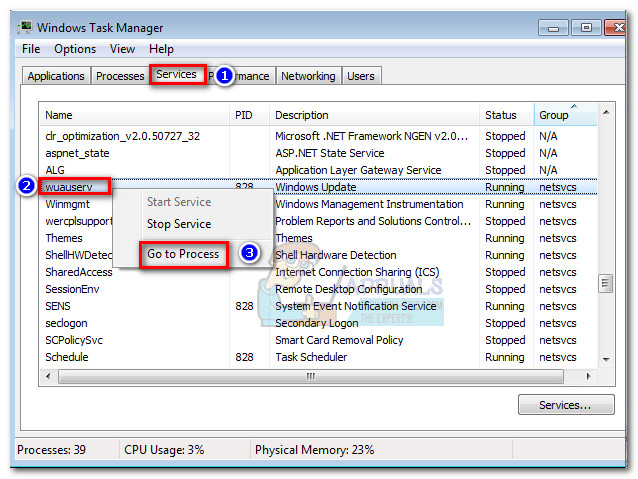
- Luangkan waktu untuk memantau Svchost.exe dan lihat bagaimana perilakunya. Jika Anda melihat bahwa proses tersebut memiliki penggunaan CPU & Ram yang tinggi secara konsisten (sekitar 200 MB), kemungkinan besar komputer Anda mengalami masalah khusus ini. Akibatnya, metode di bawah ini akan memungkinkan Anda menerapkan pembaruan yang hilang dan mengurangi penggunaan sumber daya.
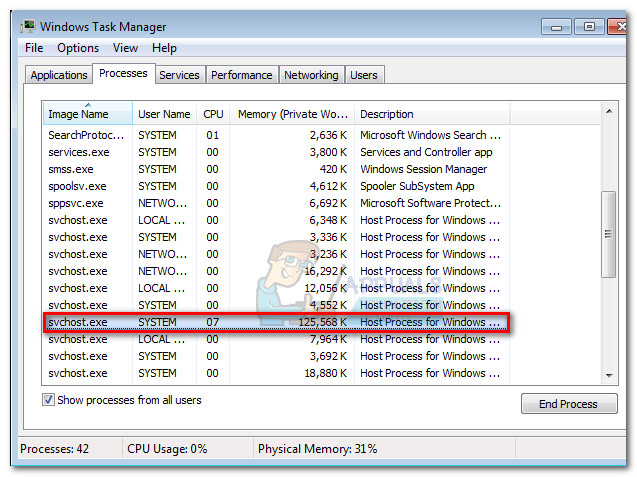
Jika Anda memastikan bahwa komputer Anda mengalami gejala yang sama, Anda dapat melanjutkan dengan perbaikan potensial di bawah ini. Harap ikuti kedua metode tersebut hingga Anda menemukan perbaikan yang sesuai untuk situasi Anda.
Metode 1: Memperbarui melalui Servicing Stack Update (SSU) terbaru
Microsoft menyadari masalah ini dan menawarkan perbaikan yang cukup efektif dengan file KB 3102810 memperbarui. Masalah Pembaruan Windows khusus ini biasanya dapat diatasi dengan mengunduh yang terbaru Servicing Stack Update (SSU) . Namun, memperbarui melalui SSU tidak akan berfungsi kecuali pengguna telah menonaktifkannya Pembaruan Otomatis . Ikuti langkah-langkah di bawah ini untuk mematikan Pembaruan Otomatis dan memperbarui melalui yang terbaru Pembaruan Tumpukan Layanan:
catatan: Langkah-langkah (dan tangkapan layar) di bawah dibuat dengan mempertimbangkan Windows 7. Menggunakan Catatan paragraf di bawah setiap langkah untuk instruksi dan jalur Windows 8 yang tepat.
- Akses menu mulai (pojok kiri bawah) dan ketik ' pembaruan Windows 'Di kotak telusur. Kemudian klik pembaruan Windows dalam Daftar program atas.
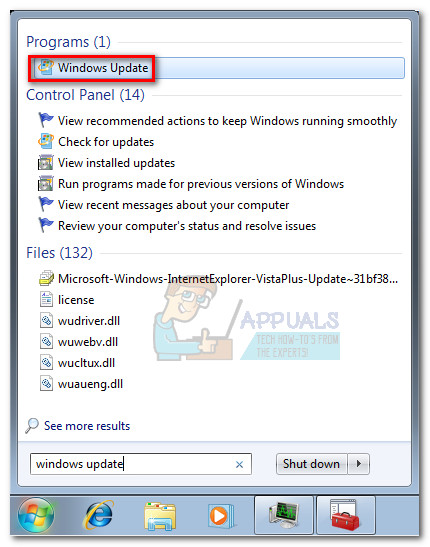 catatan: Di Windows 8, Anda dapat menekan Tombol Windows + I , lalu pilih Panel kendali dari menu yang baru muncul. Di Panel kendali , Pilih pembaruan Windows dari daftar.
catatan: Di Windows 8, Anda dapat menekan Tombol Windows + I , lalu pilih Panel kendali dari menu yang baru muncul. Di Panel kendali , Pilih pembaruan Windows dari daftar. - Di panel kiri Control Panel, klik Ubah pengaturan , lalu setel Pembaruan Penting pengaturan ke Jangan pernah memeriksa pembaruan . Memukul baik untuk mengkonfirmasi perubahan Anda.
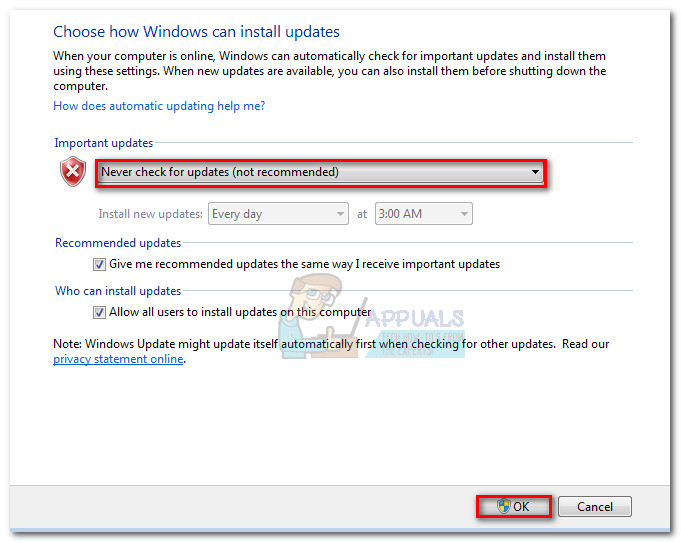 Catatan: Di Windows 8, klik ke Ubah pengaturan dan atur pengaturan untuk Pembaruan Otomatis untuk Tidak pernah.
Catatan: Di Windows 8, klik ke Ubah pengaturan dan atur pengaturan untuk Pembaruan Otomatis untuk Tidak pernah. - Restart komputer Anda dan tunggu sampai komputer boot kembali.
- Gunakan tautan Microsoft ini ( sini ) untuk mengunduh versi SSU yang sesuai yang diperbarui untuk sistem operasi Anda. Anda dapat menemukan tautan unduhan di bawah Metode 2: Pusat Unduhan Microsoft .
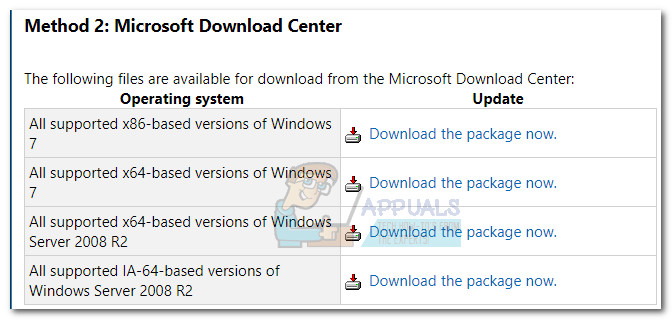 catatan: Di Windows 8, kunjungi tautan resmi Microsoft ini ( sini ) dan unduh driver SSU yang sesuai berdasarkan versi Windows Anda dari bawah Metode 2: Pusat Unduhan Microsoft .
catatan: Di Windows 8, kunjungi tautan resmi Microsoft ini ( sini ) dan unduh driver SSU yang sesuai berdasarkan versi Windows Anda dari bawah Metode 2: Pusat Unduhan Microsoft . - Instal pembaruan SSU dan mulai ulang sistem Anda lagi. Lalu, kembali ke Pembaruan Otomatis seperti yang kami lakukan di langkah 2 dan aktifkan kembali Pembaruan Otomatis dengan menyetelnya kembali ke Instal pembaruan secara otomatis.
- Terakhir, klik Periksa pembaruan lagi di kotak dialog Pembaruan Windows. Pembaruan yang tersisa sekarang harus dipasang tanpa masalah.
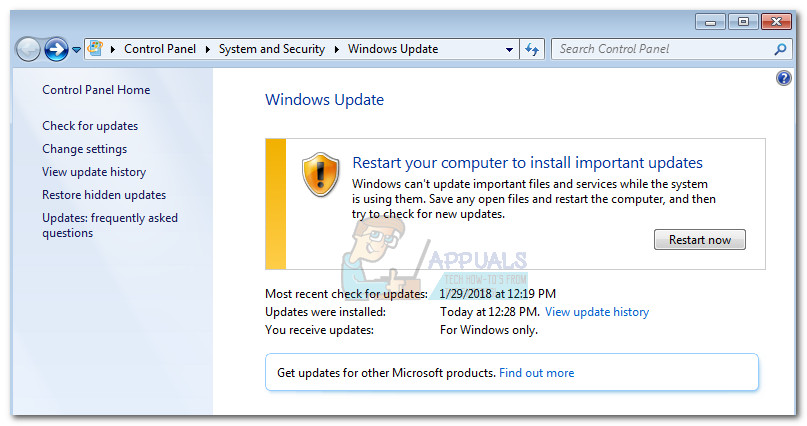 Metode 2: Memperbarui melalui WSUS Offline Updater
Metode 2: Memperbarui melalui WSUS Offline Updater
Jika metode di atas gagal, Anda mungkin dapat memasang semua yang hilang Pembaruan Windows dengan menggunakan WSUS Offline Updater. WSUS Offline Updater adalah perangkat lunak ringan bersumber terbuka yang secara otomatis akan menarik pembaruan yang hilang dari server Microsoft dan menginstalnya di sistem Anda.
Perangkat lunak ini akan bekerja pada Windows 7 dan Windows 8.1. Ikuti panduan di bawah ini untuk mengunduh pembaruan Windows yang hilang dengan WSUS Offline Updater:
- Kunjungi halaman resmi WSUS Offline Updater ( sini ). Arahkan ke halaman Unduh dan unduh arsip dengan mengklik nomor versi di bawah Versi terbaru .
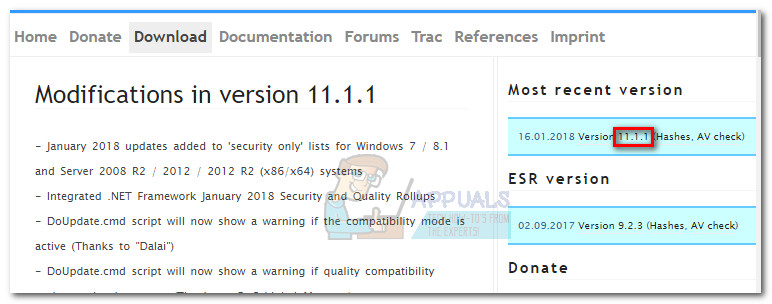
- Buka arsip wsusoffline.zip dan ekstrak isinya ke dalam drive yang memiliki file cukup ruang .
- Jalankan UpdateGenerator dapat dieksekusi dan centang kotak di sebelah Verifikasi pembaruan yang diunduh dan Sertakan C ++ Runtime Libraries dan .Net Frameworks . Memukul Mulailah untuk mulai mengunduh pembaruan yang hilang.
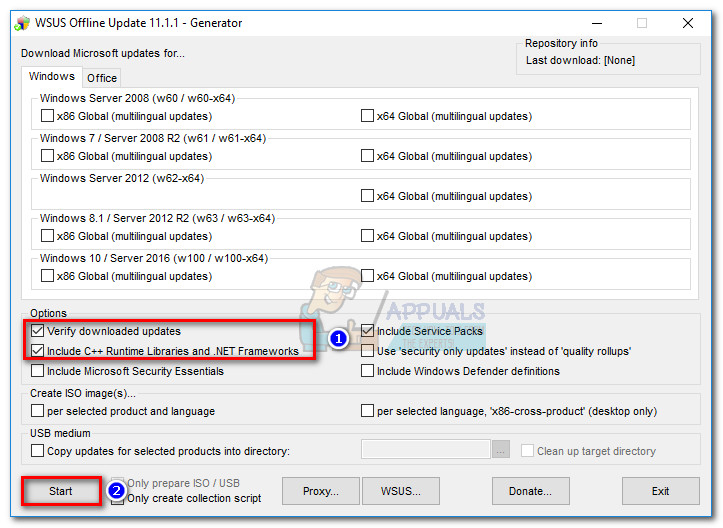
- Setelah bagian pengunduhan selesai, tutup UpdateGenerator.exe dan mulai UpdateInstaller.exe dari wsusoffline> klien map.
- Terakhir, centang kotak di sebelah Perbarui C ++ Runtime Libraries dan pukul Mulailah untuk menerapkan pembaruan ke komputer Anda.
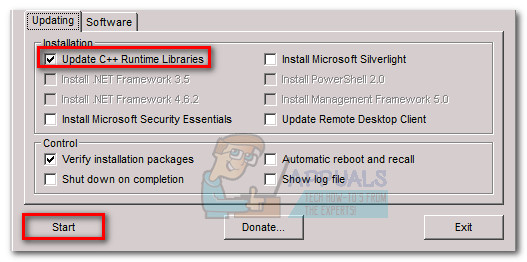
- Bergantung pada berapa banyak pembaruan yang Anda miliki, proses ini dapat memakan waktu lebih dari satu jam. Setelah semua pembaruan diterapkan, boot ulang komputer Anda dan nikmati versi Windows terbaru Anda.
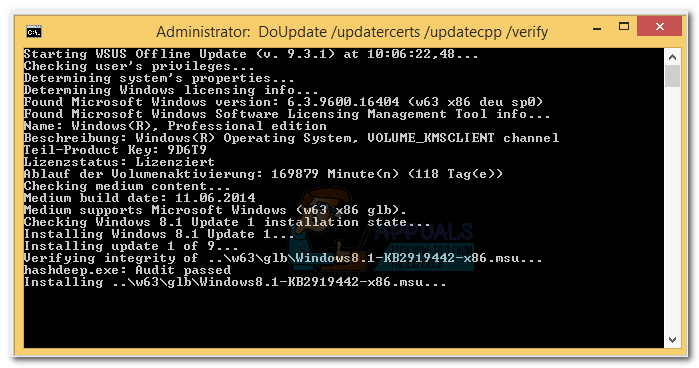
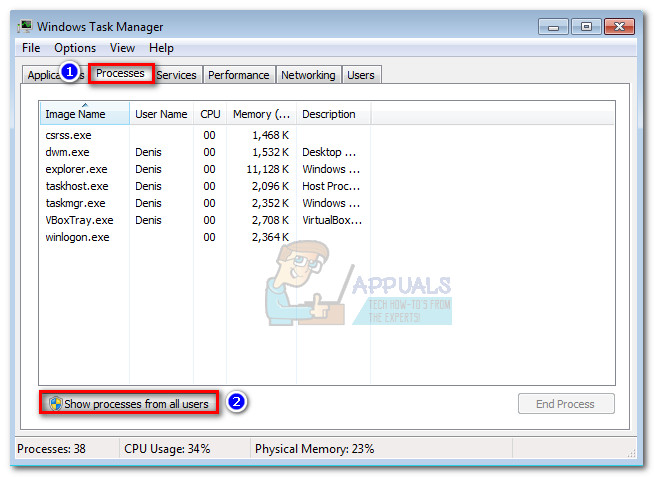
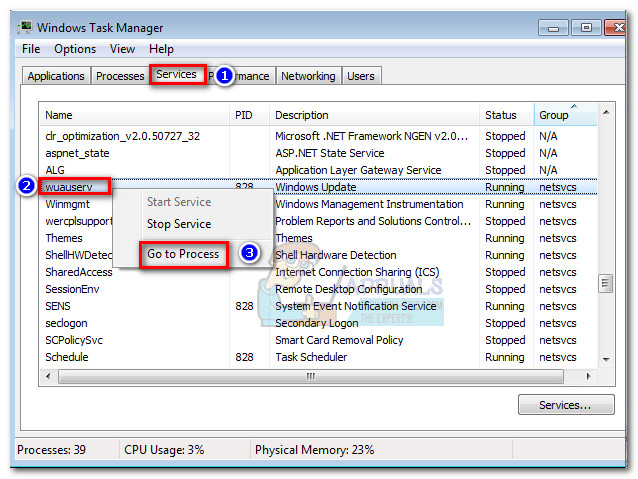
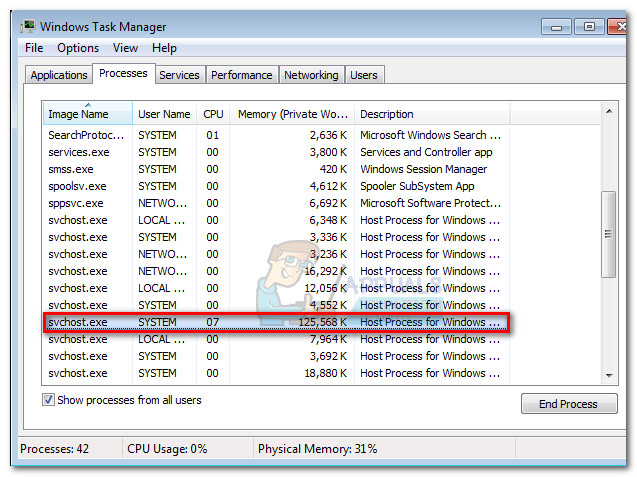
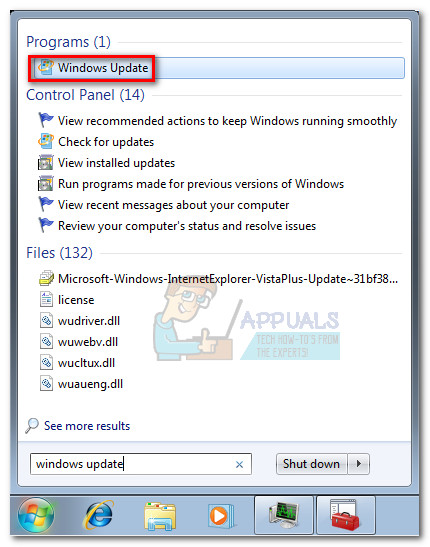 catatan: Di Windows 8, Anda dapat menekan Tombol Windows + I , lalu pilih Panel kendali dari menu yang baru muncul. Di Panel kendali , Pilih pembaruan Windows dari daftar.
catatan: Di Windows 8, Anda dapat menekan Tombol Windows + I , lalu pilih Panel kendali dari menu yang baru muncul. Di Panel kendali , Pilih pembaruan Windows dari daftar.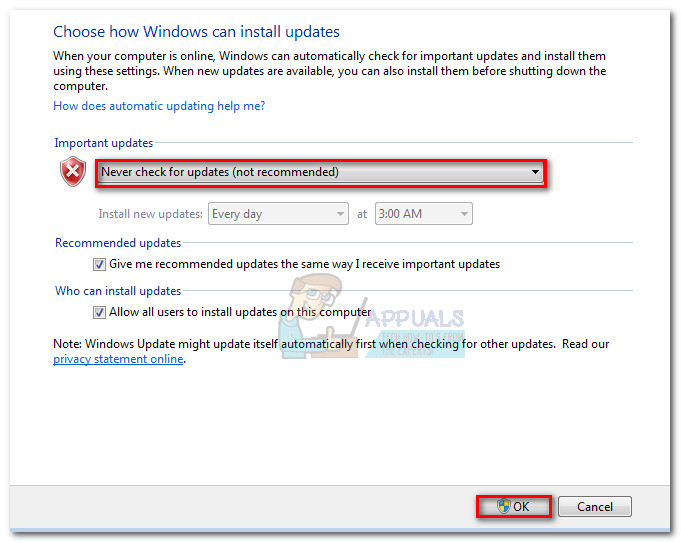 Catatan: Di Windows 8, klik ke Ubah pengaturan dan atur pengaturan untuk Pembaruan Otomatis untuk Tidak pernah.
Catatan: Di Windows 8, klik ke Ubah pengaturan dan atur pengaturan untuk Pembaruan Otomatis untuk Tidak pernah. 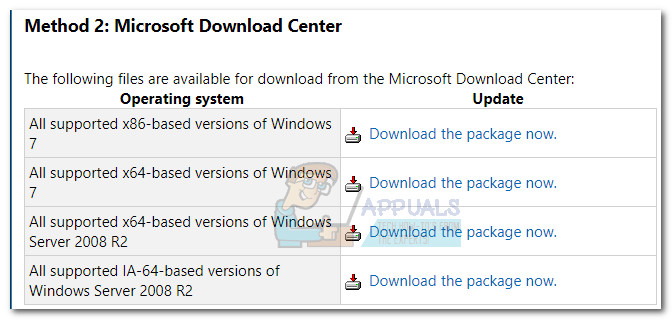 catatan: Di Windows 8, kunjungi tautan resmi Microsoft ini ( sini ) dan unduh driver SSU yang sesuai berdasarkan versi Windows Anda dari bawah Metode 2: Pusat Unduhan Microsoft .
catatan: Di Windows 8, kunjungi tautan resmi Microsoft ini ( sini ) dan unduh driver SSU yang sesuai berdasarkan versi Windows Anda dari bawah Metode 2: Pusat Unduhan Microsoft .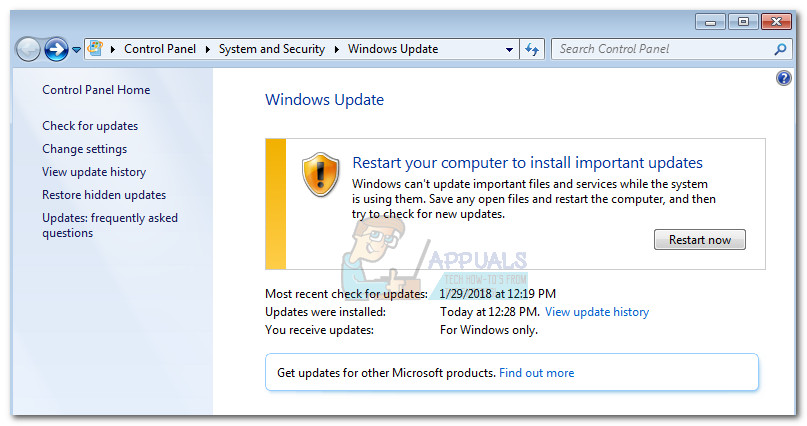 Metode 2: Memperbarui melalui WSUS Offline Updater
Metode 2: Memperbarui melalui WSUS Offline Updater 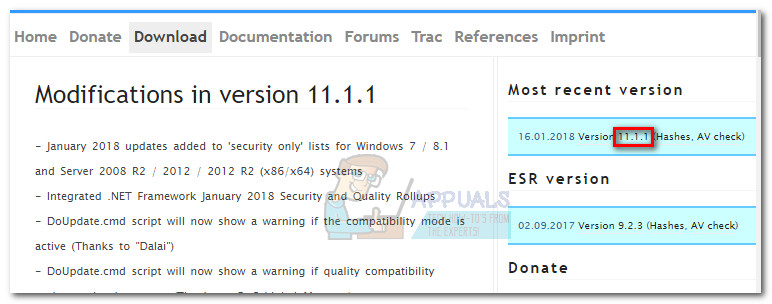
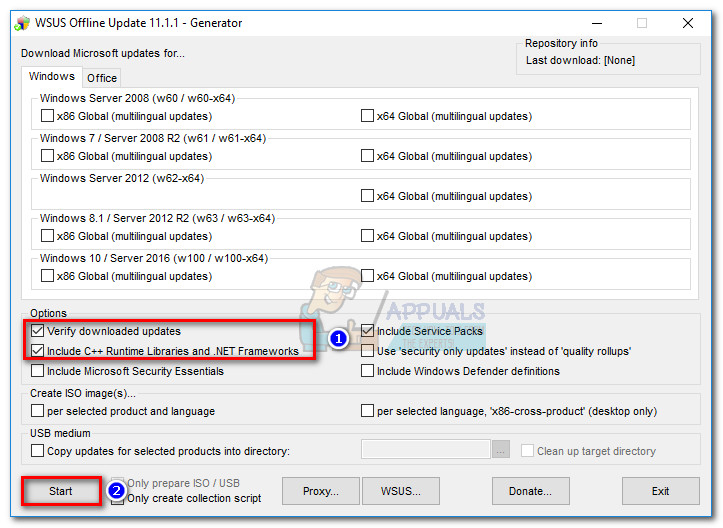
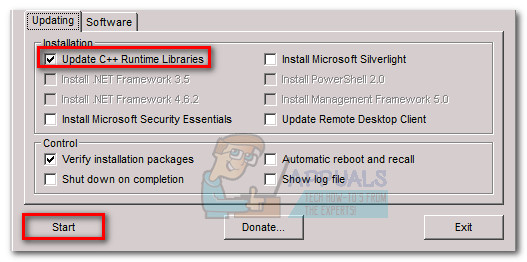
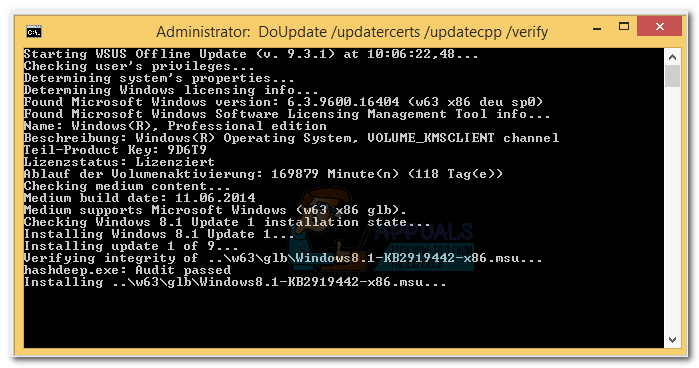











![[FIX] Mod Beat Sabre tidak Berfungsi](https://jf-balio.pt/img/how-tos/69/beat-saber-mods-not-working.png)










